Wi-Fi無法在iPhone上運行嗎? 怎麼修?
“我在家中將iPhone 6連接到Wi-Fi,但是沒有互聯網。但是我保證我的桌面可以很好地連接Wi-Fi。我將iPhone更新到了iOS11。”
“我去朋友家,想將iPhone 4S連接到他的Wi-Fi。但是我的iPhone無法找到Wi-Fi。那裡的其他人可以找到並連接Wi-Fi。發生了什麼事?為什麼Wi-Fi無法在我的手機上工作iPhone 4S?”
Wi-Fi是iPhone用戶瀏覽互聯網,觀看在線視頻,發送在線即時消息以及與朋友分享有趣的東西時最有用的互聯網連接之一。 然而, Wi-Fi無法在iPhone上運行 如果您經常使用iPhone,會讓您發瘋。 在這篇文章中,我們將從互聯網上最激烈的討論中收集Wi-Fi無法在您的iPhone上運行的原因和解決方案。
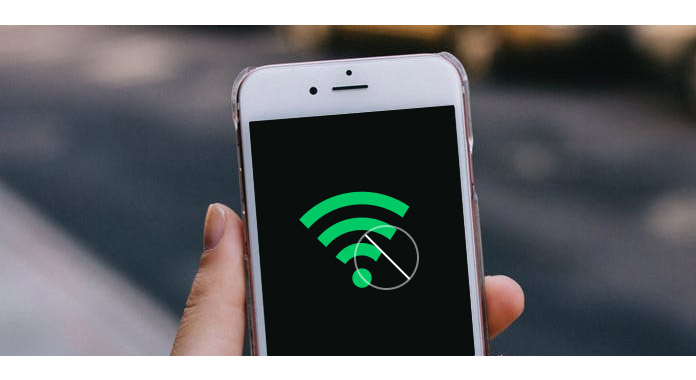
Wi-Fi無法在iPhone上運行
確保您在Wi-Fi路由器的訪問範圍內。
確認您的Wi-Fi路由器和電纜或DSL調製解調器已接通電源。
轉到“設置”>“ Wi-Fi”以確保Wi-Fi已打開。 點按您的Wi-Fi網絡的名稱即可加入。 網絡名稱旁邊的藍色複選標記表示您已連接。

確保Wi-Fi開啟
這是在Wi-Fi無法在您的iPhone上無法使用的任何情況下的基本解決方案。 同時按住“睡眠/喚醒”按鈕和“主頁”按鈕至少十秒鐘,直到屏幕變黑並出現Apple徽標。
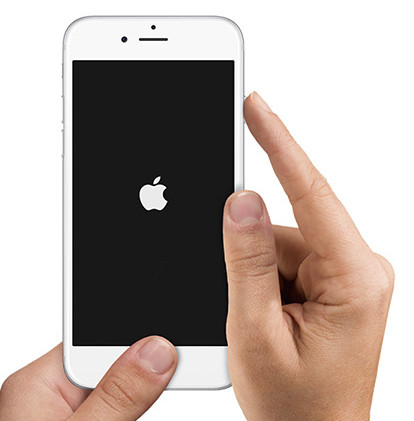
強制重啟iPhone以修復無法在iPhone上使用的Wi-Fi
如果您無法連接到Wi-Fi網絡,儘管輸入了正確的密碼,但提示輸入密碼的提示不正確。 然後,您應該忘記Wi-Fi網絡並重新加入。
轉到“設置”>“ Wi-Fi”>“忘記此網絡”。
然後返回“設置”>“ Wi-Fi”>再次選擇網絡,輸入密碼並再次加入網絡,以查看Wi-Fi是否可以在iPhone上使用。
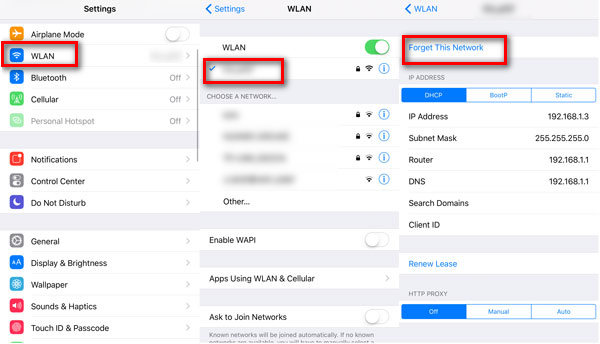
忘記Wi-Fi並在iPhone上重新加入
如果Wi-Fi無法在iPhone上運行,並且是由路由器引起的,則可以重新啟動路由器。 路由器重新啟動時,您應該忘記iPhone上的該特定網絡。 再次搜索您的Wi-Fi網絡,然後連接到該網絡。 斷開其他iPhone設備的連接,並確保您的iPhone是唯一連接到Wi-Fi的設備,以檢查此問題。
可以通過重置網絡設置來修復大多數無法使用的Wi-Fi。 重置網絡設置將刷新緩存並清除DHCP設置。 轉到“設置”>“常規”>向下滾動以找到“重置”>“重置網絡設置”。 這種方式將重置您以前使用的Wi-Fi網絡和密碼,蜂窩網絡設置以及VPN和APN設置。
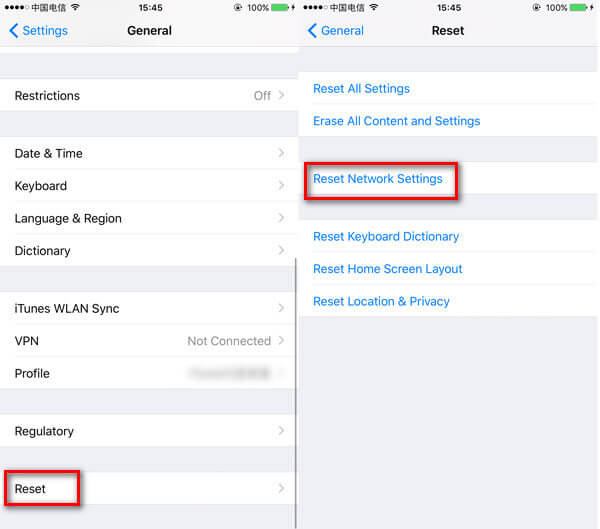
重置網絡設置以修復無法在iPhone上使用的Wi-Fi
DNS,即域名系統,是一種服務器,可將諸如apple.com之類的域名轉換為IP地址,IP地址是可以在Internet上定位服務器的數字數字序列。 您的ISP在iOS設備上默認擁有自己的DNS服務器,但您也可以將其指向其他DNS服務器。
轉到“設置”>“ Wi-Fi”>選擇一個Wi-Fi連接,然後點擊右側按鈕以編輯DNS部分。
Google DNS在DNS字段中使用以下任何地址:
8.8.8.8
8.8.4.4
OpenDNS使用OpenDNS:
208.67.222.222
208.67.222.220
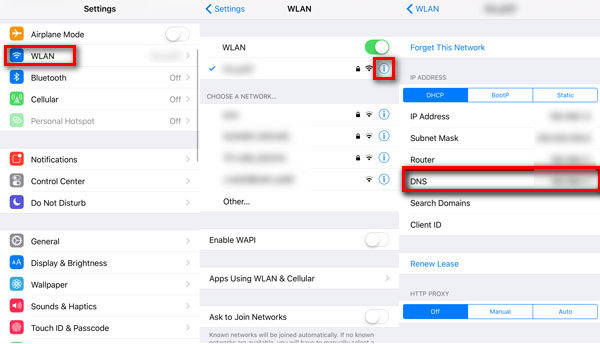
設置自定義DNS以解決無法在iPhone 7/6/5/4上運行的Wi-Fi
並非所有Wi-Fi網絡都可供公眾使用。 某些企業和學校僅保留給某些人使用。 您會發現Wi-Fi名稱旁邊有一個鎖定圖標。 要解決此問題,您需要向網絡所有者索要密碼或尋找未鎖定的網絡。
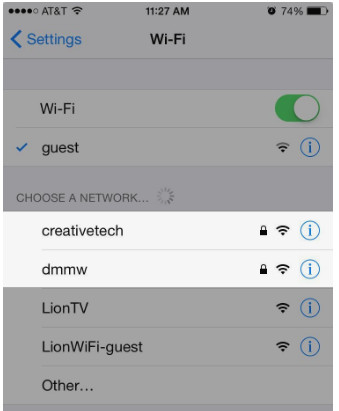
檢查Wi-Fi是否受密碼保護
雖然iOS更新可能會導致一些問題,但是 iOS更新 還會帶來一些兼容性問題。 因此,請檢查您的iOS版本以將其更新為最新版本。
轉到“設置”>“常規”>“軟件更新”,以在iPhone上下載並安裝最新的iOS。
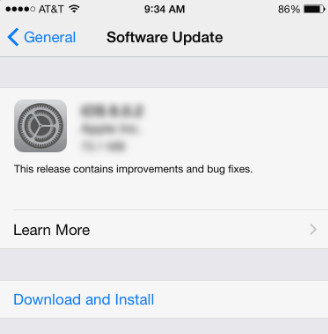
更新iOS系統以修復無法在iPhone上使用的Wi-Fi
您的iPhone做了很多旨在使其變得有用的事情。 其中之一涉及使用您附近的Wi-Fi網絡來提高地圖和位置服務的準確性。 這是一個不錯的小獎勵,但這可能是導致您的iPhone無法連接到Wi-Fi網絡的原因。 關閉設置。
轉到“設置”>“隱私”>“位置服務”>滑到底部以找到“系統服務”,然後將“ WLAN網絡”切換為“關閉”。
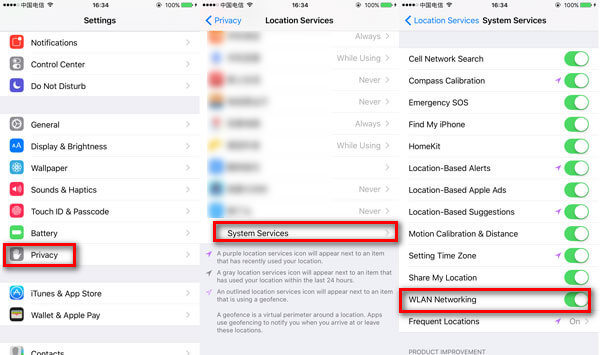
關閉位置服務以修復無法在iPhone上使用的Wi-Fi
如果上述所有措施都無法使您連接Wi-Fi,那麼您需要採取一種徹底的方法 將iPhone恢復為出廠設置.
轉到“設置”>“常規”>“重置”>“刪除所有內容和設置”。
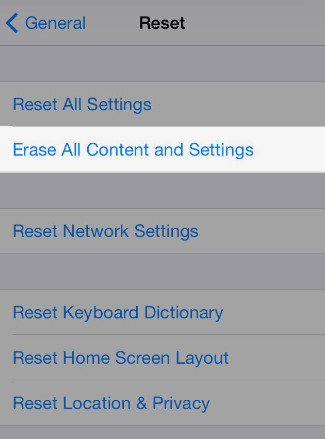
還原iPhone以修復無法在iPhone上使用的Wi-Fi
聯繫Apple支持始終是幫助您解決iPhone問題的最終方法。 這種方式會浪費一些時間。 如果您不擔心在iPhone上使用Wi-Fi。
此頁面旨在為無法在iPhone上運行的Wi-Fi提供解決方案。 您可以根據iPhone遇到的各種苦難找到匹配的解決方案來解決問題。
成功解決此問題後,您可以使用Wi-Fi發送免費短信。 您可能需要閱讀這篇文章: 最好的免費Wi-Fi短信應用.
您可能對以下內容感興趣:如何修復 人臉ID在iPhone上不起作用
Wi-Fi無法在iPhone上運行是所有用戶中非常普遍的問題。 如果運行以下情況之一,則可能在iPhone X / 8/7/6/5上面臨Wi-Fi無法正常工作的問題。
1. Wi-Fi無法在具有iOS 11/12的iPhone上運行:到目前為止,最新的iOS版本是iOS 12,與其他軟件更新一樣,iOS更新也將帶來一系列問題。 Wi-Fi無法正常工作就是其中之一。 報告的有關iOS 11的大多數問題是無法連接到Wi-Fi網絡,出現錯誤的密碼提示。
2. iPhone連接到Wi-Fi,但沒有互聯網:iPhone的此問題連接到Wi-Fi,但iPhone X / 8/7/6/5經常沒有互聯網連接。 屆時,您可能會發現自己可以在家中連接到其他人的Wi-Fi。 因此,您可能會猜到此問題可能是由您的特定路由器引起的。
3. Wi-Fi連接間歇性下降:有時,如果發現重定向,則出於商業利益,有時會將您重定向到不需要的站點。 如果您曾經遇到過某個站點在其他連接上打開但不在您的連接上打開的情況,則更改DNS可以解決此問題。 另外,如果您的ISP的DNS服務器出現問題,則可以切換到Google DNS或OpenDNS。
4. iPhone無法連接到某些Wi-Fi:有時,您可能會發現可以搜索許多Wi-Fi地點,但是在某些地方卻無法使Wi-Fi工作。
5. iPhone無法找到Wi-Fi:有時,您發現甚至找不到要連接的Wi-Fi名稱。 除了在您的iPhone上啟用Wi-Fi之外,還需要做更多的事情。